了解轻松访问中心
轻松访问设置使您可以对系统进行修改,以便于浏览。唯一的问题是确定要使用的“轻松访问”界面不是那么容易。您可以在控制面板中修改设置,也可以通过“设置”修改设置。
控制面板
要浏览控制面板,请按Windows键并键入(不带引号)“ Control”,然后按Enter。现在,单击“轻松访问”链接。您将看到以下窗口:(请参见图1。)
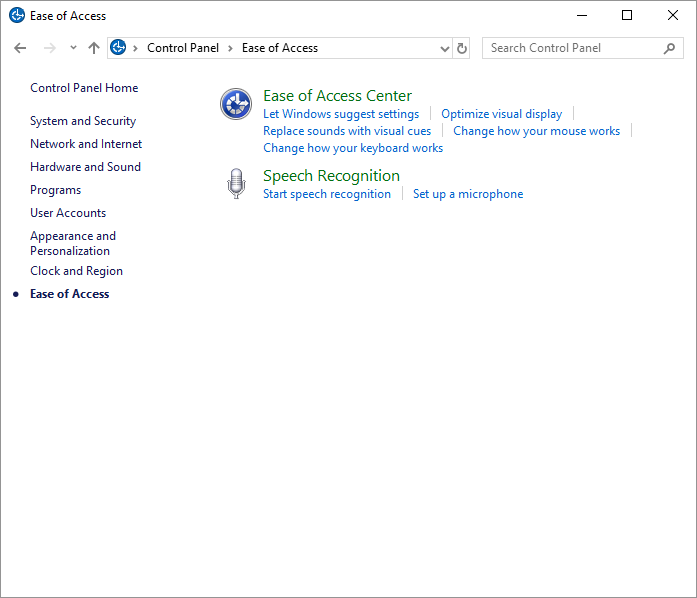
图1.轻松访问窗口。
现在,单击“轻松访问中心”链接。 Windows将显示“轻松访问中心”窗口。 (请参见图2。)
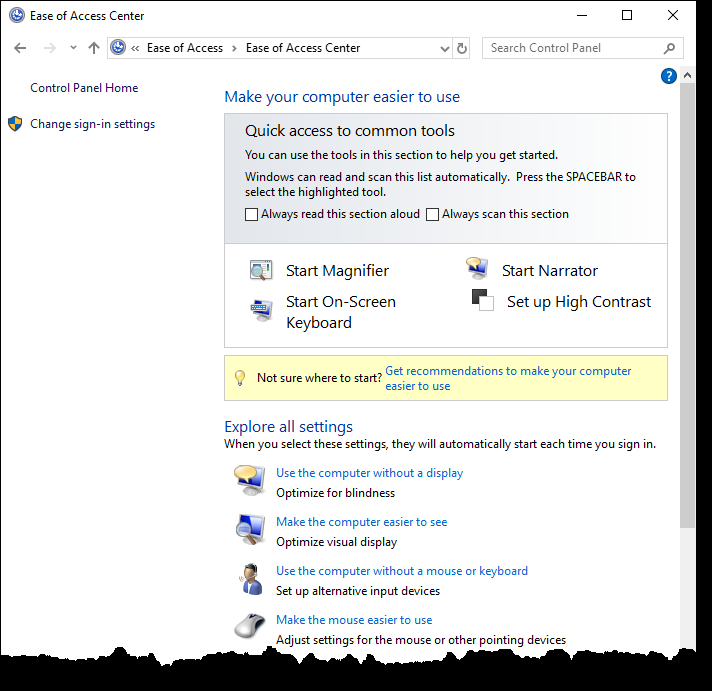
图2.控制面板的轻松访问中心。
如您所见,此视图使您可以访问放大镜,讲述人和屏幕键盘。您也可以设置高对比度。
有趣的是,如果您有“始终扫描此部分”
选中,四个选项中的每一个都会在几秒钟后被选择,并且您可以通过在选择工具时按空格键来启用该工具。
此视图中可用的其他设置包括显示设置,备用输入设备,鼠标设置,键盘设置,声音的替代项,读取和键入的设置以及触摸和平板电脑的设置。
设置
修改与“轻松访问”相关的设置的另一种方法是通过“设置”界面。要到达那里,请按Windows键,键入“设置”(不带引号),然后按Enter。出现以下窗口:(请参见图3。)
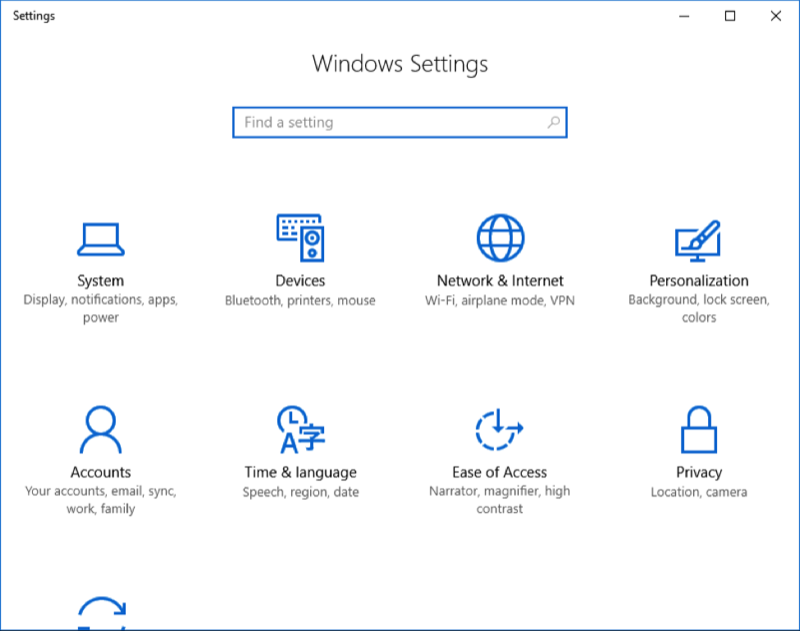
图3.轻松访问样品瓶设置。
单击“轻松访问”类别时,将显示以下窗口:(请参见图4。)
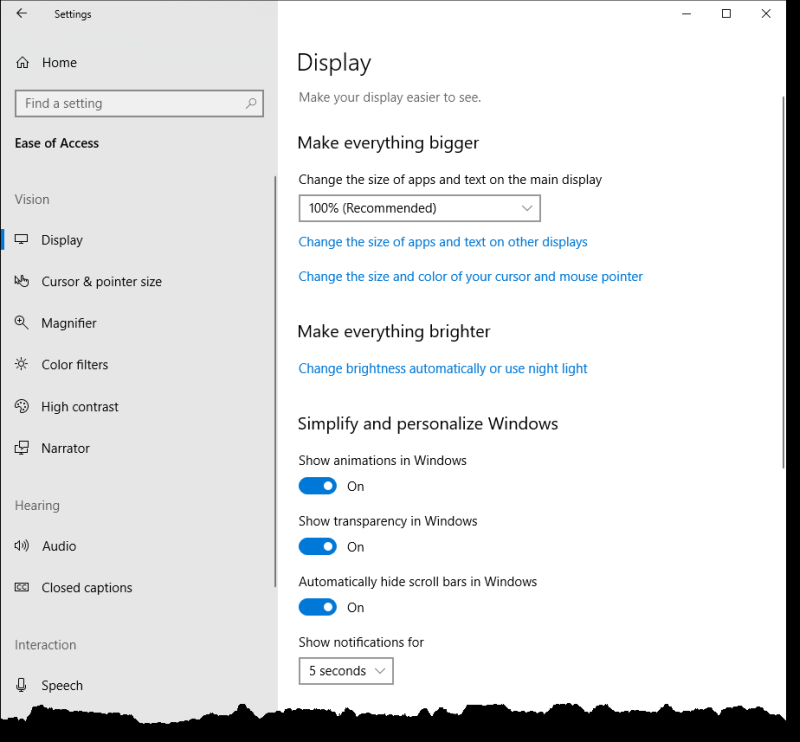
图4.设置的“轻松访问中心”。
在左侧,您可以看到根据视觉,听觉和交互作用对各种设置进行了分组。每个分组中的设置如下。视觉:显示,光标和指针大小,放大镜,彩色滤光片,高对比度,解说器;听力:音频,隐藏式字幕;交互:语音,键盘,鼠标,眼睛控制。
本技巧(13568)适用于Windows 10。